
Hướng dẫn sử dụng phần mềm mô phỏng CNC: Swansoft CNC simulation
lượt xem 192
download
 Download
Vui lòng tải xuống để xem tài liệu đầy đủ
Download
Vui lòng tải xuống để xem tài liệu đầy đủ
Xoay núm Mode selection (núm xoay bên trái trên bảng đk 2) về vị trí REF để điều chỉnh tọa độ chuẩn của máy, sau đó nhấn nút Rapit và các nút X, Y, Z rồi nhấn nút Home start, lúc đó bàn máy và trục dao sẽ tự động chạy về vị trí điểm chuẩn của máy.
Bình luận(0) Đăng nhập để gửi bình luận!
Nội dung Text: Hướng dẫn sử dụng phần mềm mô phỏng CNC: Swansoft CNC simulation
- Hướng dẫn sử dụng phần mềm mô phỏng CNC: Swansoft CNC simulation Phần I: Máy phay I) Máy Phay – VDL 1000 Fanuc 0i MC: Nút chọn Nút chọn Biểu tượng Bảng điều Bảng điều Nút gốc tọa độ điểm không khiển 1. khiển 2. đóng dao cửa phôi, vị trí của chi tiết máy phôi,vòi làm mát, dạng đồ gá. Tuần tự thứ tự thực hiện: 1. Bật nút công tắc mở máy (núm tròn đỏ to phía dưới ở bảng điều khiển 2). 2. Bật nút power on ở bảng đk 2 (phía trên nút mở máy) để mở nguồn điện. 3. Xoay núm Mode selection (núm xoay bên trái trên bảng đk 2) v ề v ị trí REF đ ể đi ều chỉnh tọa độ chuẩn của máy, sau đó nhấn nút Rapit và các nút X, Y, Z r ồi nh ấn nút Home start, lúc đó bàn máy và trục dao sẽ tự động chạy về vị trí điểm chuẩn của máy. 4. Chọn dao bằng cách ấn vào nút chọn dao. 5. Chọn đồ gá(nên chọn eto), kích thước phôi, vị trí phôi trên bàn máy, chọn điểm 0 gốc tọa độ cho chi tiết (nên chọn sao cho hệ tọa độ màu đ ỏ trùng góc trái trên bên ph ải chi tiết).
- 6. Sau khi gá chi tiết, chọn dao, gốc tọa độ 0 cho chi tiết, đóng cửa máy lại (bằng cách ấn nút đóng cửa máy). 7. Xoay núm Mode selection (núm xoay bên trái trên bảng đk 2) v ề v ị trí edit đ ể hi ệu chỉnh các thông số. 8. Tiếp theo chọn nút offset seting (ở bảng đk 1) để ch ọn ch ế đ ộ bù chi ều dài dao và đường kính dao. 9. Chọn nút Prog ở bảng đk 1 để chọn chương trình gia công ( có th ể lôi ch ương trình đã lập trình có sẵn bằng mastercam chẳng hạn). 10. Tiếp theo chọn nút offset seting (ở bảng đk 1) để chọn điểm 0 cho ch ương trình (nên chọn trùng với điểm 0 của máy). 11. Sau khi đã hiệu chỉnh xong, xoay núm Mode selection trên b ảng đk 2 v ề v ị trí auto (chạy tự động) rồi ấn nút cycle start, máy sẽ chạy chương trình tự động; Hoặc xoay núm xoay trên bảng đk 2 về vị trí MDI (điều khiển chạy từng lệnh bằng tay) rồi ấn nút cycle start, máy sẽ chạy từng dòng lệnh một. Bảng điều khiển 1: Nút chấm phẩy ngắt dòng lệnh Nút hiệu Nút Nút Nút Nút Nút Nút Nút Nút Nút chèn Nút tời lại hiệu hiện chỉnh chuyển hiển chọn tời chọn khi hiệu chèn bảng chỉnh thị điểm 0 thị chương hiệu chỉnh qua qua khi chỉnh chương hiệu menu kích thông cho menu các trình menu trước thước số cài chương tọa chỉnh sau gia sau kích trình gia đặt độ thước đó dao trình công công kích thước dao dao
- Nút Chế độ Nút điều Chế độ Nút Nút đưa Chế Nút điều dừng Chế hiệu chỉnh lượng điều điều điều các độ chương trình độ chỉnh tiến dao, chỉnh các chỉnh chỉnh trục về Bảng điều khiển ẩn cấp, trục kh 2: chạy chạy chương bằng 0 dao trục về vị trí tốc độ điểm từng dao đứng yên tự đứng yên , điểm trình bàn quay chuẩn và ngừng quay động dòng trục vẫn chuẩn trục máy của lệnh quay chính máy Nút bảo Nút bật Nút Nút Nút Nút Nút Nút Nút Nút Nút chế độ chạy dừng vệ ch.tr, bảo điều trục khởi dừng trục máy và chạy chương để hiệu bật chỉnh động trục dừng ch.tr gia chính chính chỉnh tắt nguồn nhanh trình gia công, %mm quay chính máy quay trục khi dịch phải điện khẩn công ch.tr dung trái phải để dịch chuyển cấp chính vẫn núm ở 1 làm bàn quay mát máy
- 1. Chúng ta nên nhớ rằng, để hiệu chỉnh các thông s ố, lôi ch ương trình gia công thì ph ải xoay núm xoay Mode Selection về vị trí Edit. 2. Sau khi chọn điểm 0 của máy trùng góc trái trên bên phải của chi ti ết, h ệ tọa đ ộ có biểu tượng màu đỏ sẽ trùng với điểm trái trên bên phải của phôi. 3. Khi chúng ta nhập chương trình lập trình vào thì sẽ suất hi ện thêm đi ểm 0 c ủa chương trình, lúc này chúng ta vào nút Offset seting để hi ệu ch ỉnh đi ểm 0 c ủa ch ương trình( nên chọn trùng điểm 0 của chi tiết). 4. Các câu lệnh từ G54 – G59 dùng để chuyển hệ trục tọa độ. 5. Trong chương trình, Lệnh F luôn có hiệu cho đến khi m ột l ệnh F ti ếp theeo đc g ọi ra. Giá trị chạy dao chỉ định sau địa chỉ F sẽ đạt đúng giá trị của nó khi nút OVERRIDE trên bảng đk ở vị trí 100% Cách sử dụng các nút: 1. Cách điều chỉnh điểm 0 của chi tiết: Sau khi gá đặt chi tiết xong, ta chọn núm cài đặt tọa độ phôi(nằm ở thanh d ọc bên trái của màn hình), chọn stoc size location rồi hiệu chỉnh gốc tọa độ hình màu đ ỏ trên màn hình về góc trái trên bên phải của chi tiết, lúc này ta có điểm 0 của chi tiết. 2. Cách điều chỉnh điểm 0 của chương trình trùng điểm 0 của chi tiết: Sau khi chọn xong chương trình gia công, để núm xoay Mode selection trên bảng đk 2 ở chế độ Edit, sau đó chọn nút offset seting ở bảng ddk1, chọn nút màu trắng n ằm ngay phía dưới chữ Work rồi ấn các phím mũi tên để di chuyển con trỏ về vị trí X,Y, Z đ ể điều chình. 3. Cách hiệu chỉnh chiều dài dao: Thông thường điểm chuẩn của chương trình thưởng tính từ đài gá dao, vì vậy khi gắn dao vào ta phải nù chiều dài dao, với các dao khác nhau có chiều dài khác nhau ta ph ải
- nhập các vị trí bù chiều dài khác nhau. Vào Offet seting ở bảng đk 1, chon nút tr ắng phía dưới chữ Offset rồi chọn kích thước bù dao ở các vị trí khác nhau. Geo(H) là bù chi ều dài, Geo(D) là bù bán kính dao, Wear(H) là bù dung sai chi ều dài dao, Wear(D) là bù dung sai bán kính dao. Ví dụ : T1 M06 ; G90 G00 G54 X150.0 Y120.0; G43 Z30.0 H1 S440 T2; M03; Z-5.0; G42 X120.0 Y40.0 D1; ............ Bù bán kính bên phải (D1) và bù chiều dài dao (H1), sử dụng lượng bù đặt ở trí 1 trên màn hình TOOLOFSET. Trong ví dụ này, tổng l ưọng bù bán kính: 5.000 + 0.015 = 5.015 mm. G43 Z_ H_; G49; G43......................... Gọi chức năng bù chiều dài dao. G49......................... Hủy chức năng bù chiều dài dao H.............................aChỉtuyệtố ối Tọ độ ra s đ Offset sử dụng Tọa độ tương Tọa độ tuyệt đối của đài dao khi di đối của ểu dao các tọa độ hiển thị trên màn hình đài dao so của : đài về 4. Tìm hi chuyển so với vị trí so với điểm 0 với điểm 0 của điểm chuẩn của của máy n nút Pos trên bảng đk 1, sẽ hiện ra màn hình như Khi ta ấ sau : chi tiết máy lúc đầu
- 5. Cách mở chương trình gia công có sẵn: Sau khi để núm xoay ở chế độ Edit và di chuyển các trục về t ọa đ ộ chu ẩn c ủa máy, ta chọn nút Prog trên bảng đk1 sẽ đc màn hình như sau:
- Tiếp tục chọn núm trắng phía dưới chữ Oprt sẽ đc màn hình sau: Nút O.SRH để mở các chương trình có sẵn, nó sẽ mở một cách ngẫu nhiên, ko hiện ra danh mục cho chúng ta chọn lựa. Nhấn nút mũi tên bên phải ta có màn hình sau:
- Nhấn nút F.SRH sẽ hiện ra bảng danh mục các chương trình cho ta chọn lựa. Ta cũng có thể mở ch.tr có sẵn bằng cách vào file, rồi open (Nh ớ là sau khi đã đ ưa các trục về điểm chuẩn của máy và để núm xoay ở chế độ Edit). 6. Cách điều chỉnh vị trí bàn máy: Sau khi để núm xoay ở chế độ Jog, muốn di chuyển trục X thì ta chon núm có ch ữ X, nó sẽ sáng lên, lần lượt chọn X- hoặc X+ để di chuyển sang 2 bên. Các nút 25% là di chuyển 1/4mm, nghĩa là 1 lần ấn chữ X nó sẽ di chuy ển 1/4mm, t ương tự v ới các nút 50%, 100%. Muốn di chuyển nhanh ta chọn nút Rapit ở giữa các chữ X, Y,Z. 7. Cách điều chỉnh các trục về điểm chuẩn của máy: Xoay núm xoay về cị trí Ref, chọn các nút X,Y và Z đ ể chúng đ ồng th ời sáng lên, sau đó ấn nút Home Start thì các trục sẽ tự động chạy về điểm chuẩn của máy. 8. Các chức năng của núm xoay Mode selection: Trên máy công cụ CNC thường cho phép hoạt động ở các chế độ sau : – Manual: Dùng các phím điều khiển bằng tay để dịch chuyển bàn máy. Chế độ nầy chủ yếu dùng cho việc gá đặt hiệu chỉnh chi ti ết trên máy. Ví d ụ cho tr ục chính quay, cho trục chính chuyển động theo phương Z, cho bàn máy chuy ển động theo phương X, phương Y... – Manual Data Input (MDI) : nhập các lệnh mã máy (mã G & M) vào hệ điều khiển qua các phím bảng điều khiển. Mặc dù có th ể nhập toàn bộ ch ương trình gia công vào hệ điều khiển, chế độ MDI thường dùng để soạn thảo, sữa đổi các ch ương trình đã có sẵn trong bộ nhớ hoặc gá đặt trước dụng cụ.
- – Auto kết hợp với việc bật nút Single Block: khi ta ấn nút Cycle start thì ch ạy chuong trình theo từng dòng lệnh. Chế độ nầy dùng vào việc ki ểm tra, hoàn ch ỉnh tr ước khi chuyển chế độ tự động (automatic) – Automatic :khi ta ấn nút Cycle start ch ế độ chạy tự đ ộng ch ương trình gia công s ẽ đc thực hiện. – Các chế độ dừng chương trình: + Dừng khẩn cấp (Emergency Stop): Dừng tức khắc các chuyển động của máy, mọi thông tin của bộ nhớ công tác đều bị xoá. Khi đóng mạch trở lại cho h ệ điều khiển, phải thực hiện lại chuyển động trở về điểm chuẩn + Dừng chạy dao (Feed Hold): Dừng toàn bộ các chuyển động chạy dao, khi đó các số liệu về vị trí trên các trục chuyển động không b ị m ất. Ch ức năng n ầy thường dùng để kiểm tra dao, sau đó chương trình có th ể được tiếp tục nh ờ 1 phím REPOS (Reposition) để dao trở lại vị trí công tác trước khi dừng chạy dao Phần II: Máy Tiện I) Máy Tiện – Fanuc 0i-T: Nút chọn Nút chọn Bảng Bảng Bật Điều Điều Nút Nút gốc tọa độ điều điều tắt chỉnh bàn chỉnh đóng dao khóa cửa phôi, vị trí khiển khiển tốc độ máy máy máy khẩn trục máy phôi,vòi làm 1. 2. nhanh mát, dạng cấp chậm chính đồ gá.
- Tuần tự thứ tự thực hiện: tương tự với máy phay 1. Bật nút công tắc mở máy (núm tròn đỏ to phía dưới ở bảng điều khiển 2). 2. Chọn Mode selection về vị trí REF (hàng trên ở bảng đk 2) để điều chỉnh tọa độ chuẩn của máy, sau đó nhấn nút Rapit (hàng dưới cùng ở bảng đk 2) và các nút X, Y, Z r ồi nhấn nút có dấu +, - để dịch chuyển bàn máy, lúc đó bàn máy và tr ục dao s ẽ t ự đ ộng chạy về vị trí điểm chuẩn của máy. 3. Chọn dao bằng cách ấn vào nút chọn dao. 4. Chọn đồ gá(nên chọn eto), kích thước phôi, vị trí phôi trên bàn máy, chọn điểm 0 gốc tọa độ cho chi tiết (nên chọn sao cho hệ tọa độ màu đ ỏ trùng góc trái trên bên ph ải chi tiết). 5. Sau khi gá chi tiết, chọn dao, gốc tọa độ 0 cho chi tiết, đóng cửa máy lại (bằng cách ấn nút đóng cửa máy). 6. Chọn Mode selection về vị trí Edit (hàng trên cùng, th ứ 2 t ừ trái sang, ở b ảng đk 2) đ ể hiệu chỉnh các thông số. 7. Tiếp theo chọn nút offset seting (ở bảng đk 1) để ch ọn ch ế đ ộ bù chi ều dài dao và đường kính dao. 8. Chọn nút Prog ở bảng đk 1 để chọn chương trình gia công ( có th ể lôi ch ương trình đã lập trình có sẵn bằng mastercam chẳng hạn). 9. Tiếp theo chọn nút offset seting (ở bảng đk 1) để chọn điểm 0 cho ch ương trình (nên chọn trùng với điểm 0 của máy). 10. Sau khi đã hiệu chỉnh xong, chọn Mode selection về vị trí auto (nút ngoài cùng phía trên bên trái) rồi ấn nút cycle start(nút dưới cùng, thứ 2 từ trái sang, trên b ảng đk 2), máy s ẽ chạy chương trình tự động; Hoặc về vị trí MDI (điều khiển chạy t ừng l ệnh b ằng tay, nút nằm thứ 3 từ trái sang ở hàng trên cùng ở bảng đk 2) rồi ấn nút cycle start, máy s ẽ chạy từng dòng lệnh một.
- Nút chấm phẩy ngắt dòng lệnh Bảng điều khiển 1: Hiển thị Nút Kích Kích Nút Nút Nút Nút Nút Nút chèn Nút tời lại thước thước tất cả chuyển hiển chọn tời chọn khi hiệu chèn bảng tuyệt tương thị chương hiệu chỉnh các kích qua qua khi đối đối thước chỉnh chương hiệu menu menu các trình menu trước kế tiếp tọa chỉnh gia sau kích trình gia độ thước đó công công kích thước dao dao
- Bảng điều khiển 2: Bật Chế độ Chế độ Nút điều Nút điều Thay Nút điều dừng chế độ Chế Chế chạy điều chỉnh vị trí chỉnh vị trí dụng chương trình làm độ độ từng chỉnh các cụ tự bàn máy bàn máy khẩn cấp, trục mát chạy hiệu trục về (lượng dịch (lượng dịch động câu dao đứng yên tự chỉnh lệnh điểm chuyển lớn) chuyển và ngừng động(a ch.tr( chuẩn nhỏ) (INC) (MDI) (JOG) quay(Prog uto) EDI) (REF) restart) Nút dừng Nút dừng Điều Điều Nút bảo Nút Nút Các nút Nút Nút chạy chế độ điều trục trục chỉnh chỉnh vệ ch.tr, ch.tr gia ch.tr gia công, trục chương chạy công, dừng chỉnh tốc độ để hiệu chính chính % chính vẫn tất cả mọi lượng trục chỉnh trình gia nhanh %mm quay quay chuyển khi dịch phải tiến quay (cycle công (Rapit) trái chính ch.tr động chuyển phải để stop) (cycle dao F S núm ở 1 start) (Progrm bàn stop) máy Chúng ta nên nhớ rằng, để hiệu chỉnh các thông s ố, lôi ch ương trình gia công thì ph ải chọn Mode Selection về vị trí Edit. Sau khi chọn điểm 0 của máy trùng góc trái trên bên phải của chi ti ết, h ệ tọa đ ộ có biểu tượng màu đỏ sẽ trùng với điểm trái trên bên phải của phôi.
- Khi chúng ta nhập chương trình lập trình vào thì sẽ suất hi ện thêm đi ểm 0 c ủa chương trình, lúc này chúng ta vào nút Offset seting để hi ệu ch ỉnh đi ểm 0 c ủa ch ương trình( nên chọn trùng điểm 0 của chi tiết). Các câu lệnh từ G54 – G59 dùng để chuyển hệ trục tọa độ. Trong chương trình, Lệnh F luôn có hiệu cho đến khi một lệnh F tiế p theo đc gọi ra. Giá trị chạy dao chỉ định sau địa chỉ F sẽ đạt đúng giá trị của nó khi nút OVERRIDE trên bảng đk ở vị trí 100% Cách sử dụng các nút: 1. Cách điều chỉnh điểm 0 của chi tiết: Sau khi gá đặt chi tiết xong, ta chọn núm cài đặt tọa độ phôi(nằm ở thanh d ọc bên trái của màn hình), chọn stoc size location rồi hiệu chỉnh gốc tọa độ hình màu đ ỏ trên màn hình về điểm giữa ngoài cùng bên phải của chi tiết, lúc này ta có điểm 0 của chi tiết. 2. Cách điều chỉnh điểm 0 của chương trình trùng điểm 0 của chi tiết: Sau khi chọn xong chương trình gia công, chọn Mode selection trên bảng đk 2 ở ch ế độ Edit, sau đó chọn nút offset seting ở bảng đk1, chọn nút màu trắng nằm ngay phía dưới chữ Work rồi ấn các phím mũi tên để di chuyển con trỏ về vị trí X,Y, Z để điều chình. Ta có màn hình như sau: 3. Cách hiệu chỉnh chiều dài dao: Thông thường điểm chuẩn của chương trình thưởng tính từ đài gá dao, vì vậy khi gắn dao vào ta phải nù chiều dài dao, với các dao khác nhau có chiều dài khác nhau ta ph ải nhập các vị trí bù chiều dài khác nhau. Vào Offet seting ở bảng đk 1, chon nút tr ắng phía
- dưới chữ Offset rồi chọn kích thước bù dao ở các vị trí khác nhau. Geo là bù chiều dài, Wear là bù dung sai dao. - Nút Wear để hiệu chỉnh dung sai của dao - Geo để hiệu chỉnh chiều dài dao - X và Z lần lượt là hiệu chỉnh theo phương trục X, Z. R là bù bán kính dao. T là s ố th ứ tự của dao nằm trên ở dao. Ví dụ : T1 M06 ; G90 G00 G54 X150.0 Y120.0; G43 Z30.0 H1 S440 T2; M03; Z-5.0;
- G42 X120.0 Y40.0 D1; ............ Bù bán kính bên phải (D1) và bù chiều dài dao (H1), sử dụng lượng bù đặt ở trí 1 trên màn hình TOOLOFSET. Trong ví dụ này, tổng l ưọng bù bán kính: 5.000 + 0.015 = 5.015 mm. G43 Z_ H_; G49; G43......................... Gọi chức năng bù chiều dài dao. G49......................... Hủy chức năng bù chiều dài dao H............................. Chỉ ra số Offset sử dụng 4. Tìm hiểu về các tọa độ hiển thị trên màn hình : Khi ta ấn nút Pos trên bảng đk 1, sẽ hiện ra màn hình như sau : Tọa độ tương đối Tọa độ tuyệt đối của đài dao khi di Tọa độ tuyệt đối của đài dao so với chuyển so với vị trí điểm chuẩn của đài dao so điểm 0 của máy(là của máy lúc đầu(vị trí lúc đầu của với điểm 0 của hệ tọa độ biểu tượng chính nó) chi tiết màu đỏ) 5. Cách mở chương trình gia công có sẵn: Sau khi để chế độ Edit và di chuyển các trục về tọa độ chuẩn của máy, ta chọn nút Prog trên bảng đk1 sẽ đc màn hình như sau:
- Tiếp tục chọn núm trắng phía dưới chữ Oprt sẽ đc màn hình sau: Nút O.SRH để mở các chương trình có sẵn, nó sẽ mở một cách ngẫu nhiên, ko hiện ra danh mục cho chúng ta chọn lựa. Nhấn nút mũi tên bên phải ta có màn hình sau:
- Nhấn nút F.SRH sẽ hiện ra bảng danh mục các chương trình cho ta chọn lựa. Ta cũng có thể mở ch.tr có sẵn bằng cách vào file, rồi open (Nh ớ là sau khi đã đ ưa các trục về điểm chuẩn của máy và để núm xoay ở chế độ Edit). 6. Cách điều chỉnh vị trí bàn máy: Sau khi để ở chế độ Jog(di chuyển nhanh) hoặc chế độ INC (di chuy ển ch ậm), mu ốn di chuyển trục X thì ta chon núm có chữ X, nó s ẽ sáng lên, lần l ượt ch ọn núm d ấu - ho ặc + để di chuyển sang 2 bên. Các nút X1 là di chuyển 1mm, nghĩa là 1 l ần ấn ch ữ X nó s ẽ di chuyển 1mm, tương tự với các nút X10, X100, X1000. Muốn di chuy ển nhanh ta ch ọn nút Rapit ở giữa các chữ X, Y,Z, các nút này chỉ có tác d ụng v ới di chuy ển ch ậm là ch ế độ INC. 7. Cách điều chỉnh các trục về điểm chuẩn của máy: Chọn về vị trí Ref, sau đó lần lượt chọn các nút X,Y và Z thì các tr ục s ẽ t ự đ ộng ch ạy về điểm chuẩn của máy.
- 8. Các chức năng của núm xoay Mode selection: Trên máy công cụ CNC thường cho phép hoạt động ở các chế độ sau : – Manual: Dùng các phím điều khiển bằng tay để dịch chuyển bàn máy. Chế độ nầy chủ yếu dùng cho việc gá đặt hiệu chỉnh chi ti ết trên máy. Ví d ụ cho tr ục chính quay, cho trục chính chuyển động theo phương Z, cho bàn máy chuy ển động theo phương X, phương Y... – Manual Data Input (MDI) : nhập các lệnh mã máy (mã G & M) vào hệ điều khiển qua các phím bảng điều khiển. Mặc dù có th ể nhập toàn bộ ch ương trình gia công vào hệ điều khiển, chế độ MDI thường dùng để soạn thảo, sữa đổi các ch ương trình đã có sẵn trong bộ nhớ hoặc gá đặt trước dụng cụ. – Auto kết hợp với việc bật nút Single Block: khi ta ấn nút Cycle start thì ch ạy chuong trình theo từng dòng lệnh. Chế độ nầy dùng vào việc ki ểm tra, hoàn ch ỉnh tr ước khi chuyển chế độ tự động (automatic) – Automatic :khi ta ấn nút Cycle start ch ế độ chạy tự đ ộng ch ương trình gia công s ẽ đc thực hiện. – Các chế độ dừng chương trình: + Dừng khẩn cấp (Emergency Stop): Dừng tức khắc các chuyển động của máy, mọi thông tin của bộ nhớ công tác đều bị xoá. Khi đóng mạch trở lại cho h ệ điều khiển, phải thực hiện lại chuyển động trở về điểm chuẩn + Dừng chạy dao (Feed Hold): Dừng toàn bộ các chuyển động chạy dao, khi đó các số liệu về vị trí trên các trục chuyển động không b ị m ất. Ch ức năng n ầy thường dùng để kiểm tra dao, sau đó chương trình có th ể được tiếp tục nh ờ 1 phím REPOS (Reposition) để dao trở lại vị trí công tác trước khi dừng chạy dao

CÓ THỂ BẠN MUỐN DOWNLOAD
-
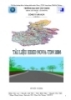
Báo cáo: Tài liệu hướng dẫn sử dụng phần mềm nova
 32 p |
32 p |  1077
|
1077
|  387
387
-

Hướng dẫn sử dụng phần mềm ActivInspire
 39 p |
39 p |  707
|
707
|  100
100
-

Hướng dẫn sử dụng phần mềm Jdpaint
 57 p |
57 p |  800
|
800
|  92
92
-

Hướng dẫn sử dụng phần mềm Camtasia Studio 8
 33 p |
33 p |  838
|
838
|  82
82
-

Hướng dẫn sử dụng phần mềm ADS Civil
 19 p |
19 p |  1236
|
1236
|  80
80
-

Hướng dẫn sử dụng phần mềm Topo
 118 p |
118 p |  342
|
342
|  56
56
-

Hướng dẫn sử dụng phần mềm đặt pass, chia ổ cho Flash JVJ
 3 p |
3 p |  300
|
300
|  47
47
-

Tài liệu hướng dẫn sử dụng phần mềm CES
 56 p |
56 p |  521
|
521
|  28
28
-

Hướng dẫn sử dụng phần mềm dtip
 26 p |
26 p |  945
|
945
|  22
22
-

Hướng dẫn sử dụng phần mềm MapinMafow - ThS. Nguyễn Hiệu
 27 p |
27 p |  90
|
90
|  11
11
-

Tài liệu hướng dẫn sử dụng phần mềm khai báo hải quan
 283 p |
283 p |  22
|
22
|  9
9
-
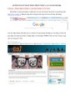
Hướng dẫn sử dụng phần mềm Vnedu
 26 p |
26 p |  186
|
186
|  9
9
-
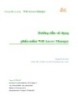
Hướng dẫn sử dụng phần mềm Wifi Access Manager
 27 p |
27 p |  136
|
136
|  7
7
-

Tính năng mới - Hướng dẫn sử dụng phần mềm - DSOFTHCSN
 8 p |
8 p |  80
|
80
|  6
6
-

Hướng dẫn sử dụng phần mềm TeechSmith Camtasia 2019
 0 p |
0 p |  95
|
95
|  5
5
-

Hướng dẫn sử dụng phần mềm quản lý thuyền viên (dành cho người làm thủ tục)
 93 p |
93 p |  15
|
15
|  5
5
-

Hướng dẫn sử dụng phần mềm Webgis phục vụ phát triển du lịch tỉnh
 54 p |
54 p |  45
|
45
|  3
3
-

Hướng dẫn sử dụng phần mềm xcalibur cho sắc ký khối phổ GCMSMS ISQ-7000
 33 p |
33 p |  43
|
43
|  3
3
Chịu trách nhiệm nội dung:
Nguyễn Công Hà - Giám đốc Công ty TNHH TÀI LIỆU TRỰC TUYẾN VI NA
LIÊN HỆ
Địa chỉ: P402, 54A Nơ Trang Long, Phường 14, Q.Bình Thạnh, TP.HCM
Hotline: 093 303 0098
Email: support@tailieu.vn








